Mange brugere har flere postkasser hos forskellige tjenester. Denne fremgangsmåde gør det muligt for dig at undgå at angive den primære e-mail, f.eks. når du registrerer dig på websteder, og det reducerer mængden af spam. Ulempen er, at du med jævne mellemrum skal kontrollere alle boksene for ny post. Løsningen er at oprette en viderestilling. Vores eksperter forklarer, hvordan denne funktion er implementeret i Yandex.E-mail.
Adgang til opsætning
Gå ind i postkassens webgrænseflade. Klik på tandhjulsikonet, der er angivet med pilen, for at udvide aktionsmenuen. Klik på linket markeret med en streg.
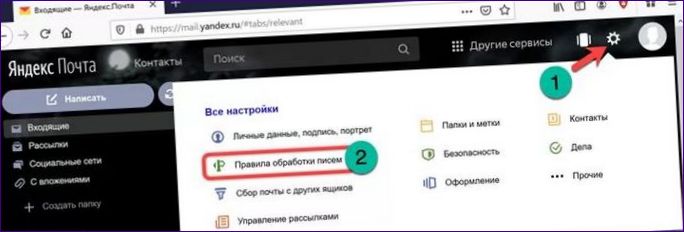
Klik på knappen med den gule boks for at fortsætte med at oprette reglen for postbehandling.
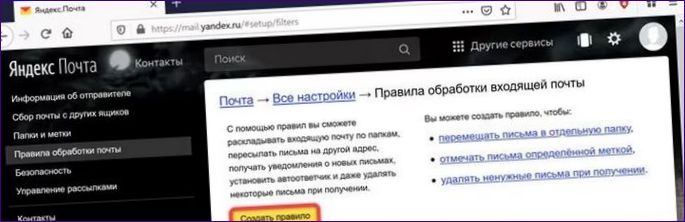
Oprettelse af en regel
Øverst på den side med indstillinger, der åbnes, er der to rullemenuer. I venstre side vælger vi at videresende alle mails undtagen dem, der er defineret som spam. På listen over muligheder kan du også sende meddelelser uanset deres kategori. I menuen til højre kan du definere, hvordan vedhæftede filer skal håndteres. I det pågældende eksempel har vi brugt varianten med videresendelse af e-mail uanset tilstedeværelsen af filer, der er knyttet til dem.
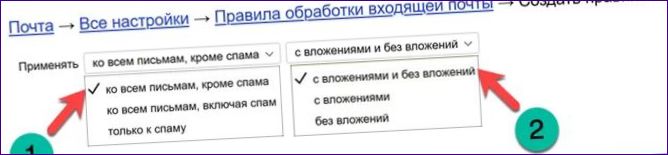
Under den menu, vi har overvejet, er der et område med sorteringsparametre. Klik på krydset “1”, der lukker det. Markér afkrydsningsfeltet “Markér som læst” i indsatsområdet. Dette sikrer, at e-mail, når den er videresendt, ikke vises på listen over nye. Marker feltet med et tredobbelt kryds og indtast en e-mail-adresse, hvor meddelelser skal sendes. Hvis du ønsker at duplikere korrespondancen i den aktuelle boks, skal du aktivere muligheden for at gemme kopier. Forbyder brugen af andre regler, der tidligere kan være oprettet til sortering af indgående post. Hvis du vil overføre alle e-mails, der er gemt i din Yandex-boks, til en anden tjeneste, skal du markere feltet markeret med nummeret “6”. Klik på den gule knap “Opret”.
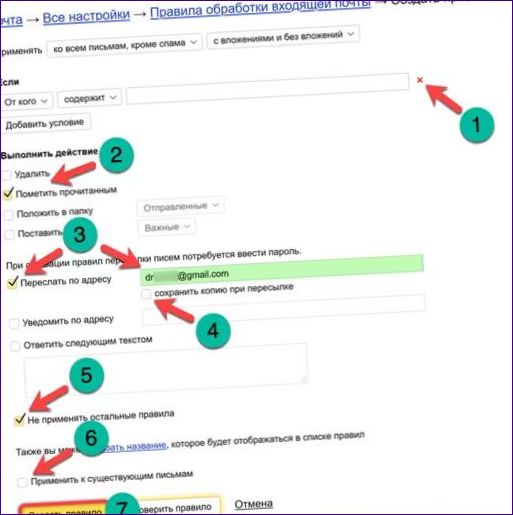
Over det primære browservindue åbnes et ekstra pop-up vindue med en formular til godkendelse af Yandex.Pas. Indtast adgangskoden til boksen i feltet markeret med pilen, og log ind på tjenesten igen.
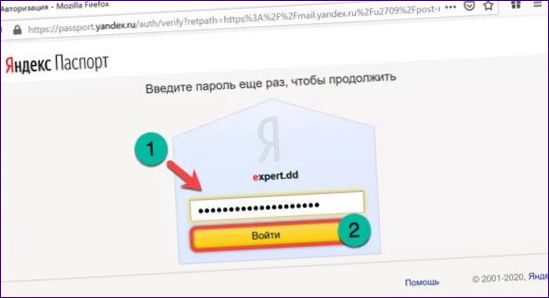
Kontroller den e-mail-adresse, som du har angivet som destination for afsendelse af mailen. Klik på hyperlinket i den modtagne besked i rammen og gå til bekræftelsesformularen.
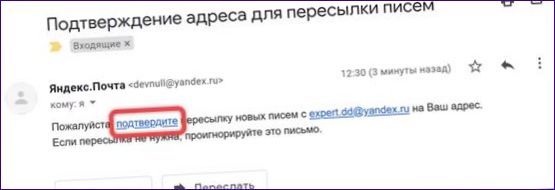
Følgende Yandex-side viser begge de to e-mailadresser, som omdirigeringen vil blive udført mellem. Tryk på den gule knap for at bekræfte, at de angivne data er korrekte, og for at acceptere at aktivere den oprettede postbehandlingsregel. Vent et par sekunder, mens du skifter til webmail-interfacet.

I indstillingsafsnittet for behandling af indgående meddelelser vises et område med en oprettet regel. Brug skyderen markeret med “1” for at suspendere den midlertidigt. Hyperlinket angivet med de to åbner dialogboksen for sletning af reglen.
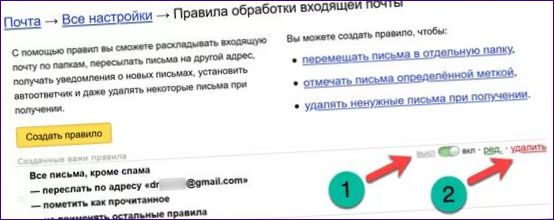
Endelig
Efter sekvensen af handlinger beskrevet af vores eksperter kan du indstille omdirigering af meddelelser fra Yandex.ru til en anden praktisk tjeneste.

Hvordan kan jeg konfigurere Yandex-videresendelse.Mail til en anden tjeneste? Kan du beskrive trinene i processen? Jeg vil gerne kunne videresende min Yandex-mail til en anden mailtjeneste, men jeg er ikke sikker på, hvordan jeg gør det. Er der nogen specifikke indstillinger eller opsætning, jeg skal være opmærksom på? Tak på forhånd for din hjælp!